◈Unix(Linux) 사용자 We-Log 프로그램 설명서◈
☞압축풀기
먼저 Winzip 같은 압축 유틸리티를 이용 다운받은 프로그램의 압축을 푼다.
log_u.zip 파일의 압축을 풀면 다음과 같은 파일이 나오게 됩니다.
log(dir) ← 프로그램 설치 디렉토리
|__ data(dir) ← 로그분석 DB 디렉토리(퍼미션 777)
|__ stat(dir) ← 접속통계 DB 디렉토리(퍼미션 777)
|__ imgs(dir) ← 그림파일 디렉토리
| |_ bw.gif
| |_ el.gif
| |_ e2.gif
| |_ h1.gif
|
|__ admin.cgi ← 관리자 접속(퍼미션 755)
|__ alizer.cgi ← 로그분석 실행(퍼미션 755)
|__ alog.cgi ← 로그분석 보기(퍼미션 755)
|__ blog.cgi ← 접속통계 보기(퍼미션 755)
|__ count.cgi ← 접속통계 실행(퍼미션 755)
|__ conf.cgi ← 관리자 비밀번호(퍼미션 666)
|__ README.TXT ← 프로그램 설명서
☞파일 업로드
1.홈페이지 서버에 log 디렉토리를 만들고 conf.cgi 파일을 업로드(Auto 또는 ASCII)한 다음
FTP의 전송모드를 바이너리(Binary)로 설정 admin.cgi count.cgi data,stat 등 나머지 모든
파일과 디렉토리를 업로드 한다.
(log 디렉토리명은 임의로 변경 가능하나, 디렉토리를 다른 이름으로 바꾸었을 경우
관리자 접속시 접속경로를 디렉토리에 맞게 변경하시기 바랍니다.)
2.FTP 도구옵션이나 Telnet을 이용 cgi(admin,alizer,alog,blog,count)의 파일의 퍼미션을
755로 설정하고 conf.cgi 파일은 666 그리고 data,stat 디렉토리는 777로 설정한다.
(퍼미션을 755로 하는 것은 cgi의 실행권한을 주기 위함이고 data,stat 디렉토리를 777로
하는 것은 로그분석에 필요한 파일을 자동으로 생성하기 위함입니다.)
☞관리자 접속
홈페이지 서버에 파일 업로드 후 관리자 설정(admin.cgi)으로 접속하여 비밀번호를 변경하신
다음 We-Log 프로그램 실행에 필요한 DB를 만들어야 합니다.
홈페이지 주소가 http://wecgi.com 이고 We-Log 프로그램을 log 디렉토리에 설치하신 경우
브라우저 주소 입력란에 http://wecgi.com/log/admin.cgi 하시면 로그인 창이 뜨는데
초기 비밀번호가 0000 으로 되어 있기 때문에 비밀번호 없이 확인을 누르시면 새로운
비밀번호를 만드실 수 있습니다.
(We-Log 프로그램을 사용하시다가 비밀번호를 깜빡하신 경우에도 conf.cgi 파일 첫번째 줄에
있는 암호를 0000으로 하시면 새로운 비밀번호를 만드실 수 있습니다.)
*참고로 conf.cgi 파일은 항상 FTP 아스키(ASCII) 전송모드로 업로드하셔야 합니다.
☞관리자 설정
*로그분석(Alog)
Stat - 로그분석 보기
Error - 로그분석 에러 테스트
Config - 로그분석 설정
Bakup - 로그분석 DB 백업
Restr - 백업 DB 복구
Alizer - 일자별 로그분석
*접속통계(Blog)
DB Name - 접속통계 DB
Type - 접속통계 체크 상태(IP, Cook-I, Cook-D, IP & Cook, None)
Stat - 접속통계 보기
Tag - 접속통계 태그
Config - 접속통계 설정
Bakup - 접속통계 백업
Restr - 백업파일 복구
Delete - 접속통계 삭제
Create New DB - 접속통계 DB 만들기
Change Password - 접속통계 관리자 비밀번호 변경
*We-Log 프로그램은 하루에 한번씩(밤12시) 자동으로 백업을 실행하기 때문에 특별한 경우가
아니면 백업하실 필요 없고, 백업파일을 복구(Restr)하시면 데이터가 백업파일로 대체되기
때문에 신중히 결정하시고, 복구실행 후에는 반드시 Stat 보기를 통해 프로그램이 제대로
작동하는지 확인하시기 바랍니다. 만약 프로그램이 정상적으로 작동하지 않으면 다시 Restr
통해 백업복구를 실행하시면 복구 이전의 데이터로 환원하실 수 있습니다.
☞로그분석 설정(Alog Configuration)
DB Name - 로그분석 DB 이름
Log SRC - 로그파일 경로
Homepage - 홈페이지 주소
Show Log - 로그분석 보기 권한
Blog DB - 접속통계 DB 이름
Blog Link - 로그분석 보기 메뉴 접속통계 링크
*로그파일 경로(Log SRC)에는 로그 디렉토리 경로와 파일 이름을 모두 입력하셔야 합니다.
예를 들어 로그파일 디렉토리가 /usr/local/logs 이고 파일 이름이 access_log 인 경우
/usr/local/logs/access_log (절대경로는 항상 슬래쉬(/)로 시작합니다.)
그리고 Blog DB는 반드시 홈페이지에 넣은 접속통계 태그 DB 이름을 입력하셔야 합니다.
왜냐면 접속통계 프로그램(count.cgi)이 날짜 변경 시간(밤12시)를 기준으로 하루에 한번
로그분석 프로그램(alizer.cgi)을 실행하는데 만약 여러개의 접속통계 DB를 만들어 사용하실
경우 로그분석 프로그램의 중복 실행을 방지하기 위해 Blog DB에서 지정한 접속통계 태그
실행시에만 로그분석을 실행하도록 프로그램 되어 있기 때문에 실제로 사용되지 않는 DB를
입력하실 경우에는 로그분석 프로그램이 정상적으로 작동하지 않을 것입니다.
☞접속통계 설정(Blog Configuration)
DB Name - 접속통계 DB 이름
Log Dir - 접속통계 프로그램 설치 디렉토리
Homepage - 홈페이지 주소
Frameset - 접속통계 페이지 프레임 사용 여부
Alog Link - 접속통계 보기 메뉴 로그분석 링크
Show Log - 접속통계 보기 권한
IP Address - 1일 하나의 IP만 인정
Instant Cookie - 브라우저가 열려 있는 동안 쿠키 적용
24Hour Cookie - 접속 후 24시간 쿠키 적용
IP & Cookie - IP와 24시간 쿠키 모두 적용
None Check - IP와 쿠키 모두 적용하지 않음
Cookie Value - 쿠키 적용시 사용할 쿠키값
*접속통계 태그는 프레임 사용여부에 따라 다르기 때문에 접속통계 페이지에 맞게 하시고,
쿠키값은 쿠키적용시 쿠키를 구별하는 고유값이므로 알파벳 대소문자를 사용하여 적절하게
바꾸시고, 다중 접속통계를 사용하실 경우 각 접속통계마다 다르게 설정하시기 바랍니다.
그리고 접속통계 태그는 Config 설정을 토대로 출력되기 때문에 경우에 따라 Log Dir 경로가
실재와 다르게 나타날 수 있습니다. 그럴 때는 실재 경로에 맞게 접속통계 태그 두번째 줄에
있는 count.cgi 경로를 수정하시기 바랍니다.
☞홈페이지에 접속통계 태그 넣기
DB 생성과 관리자 설정 후에는 반드시 접속통계 태그를 홈페이지에 넣으셔야 합니다.
접속통계 태그는 나모나 같은 웹도구를 사용하지 마시고 윈도우(Windows) 메모장으로
Html 문서를 열어 오른쪽 마우스로 복사, 붙여넣기 바랍니다.
그리고 특별히 유념하실 것은 접속통계 설정 변경시 항상 바뀐 접속통계 태그를 홈페이지에
삽입하셔야 합니다.
*접속통계 설정 내용은 데이터 파일에 저장되지만 접속통계 프로그램을 보다 빠르게 하기 위해
접속통계 태그에 의한 쿼리적용 방식을 채택하고 있습니다. 때문에 조금 번거럽더라도 접속
통계 설정 변경 후에는 언제나 바뀐 접속통계 태그를 홈페이지에 삽입하시기 합니다. 그렇지
않으면 설정내용이 전혀 적용되지 않습니다. 단 Alog Link & Show log 설정을 변경하신 때는
접속통계 태그를 바꾸지 않으셔도 됩니다.
☞로그파일 분석(alizer)
접속통계 태그를 홈페이지에 넣어 사용하시는 경우에는 하루에 한번씩(밤12시) 로그파일
분석을 자동으로 실행합니다. 거듭 말씀드리지만 반드시 로그분석 설정 Blog DB에서 지정한
DB의 접속통계 태그를 홈페이지에 넣으셔야 합니다.
홈페이지에 접속통계 태그를 넣지 않고 로그파일을 분석하시려면 관리자 설정 Alizer 메뉴를
클릭하시면 되는데.. 간혹 접속통계 태그에 의한 로그파일 자동 분석에 문제가 있는 경우에도
Alizer 이용하시기 바랍니다. 단 Alizer 사용시 이미 로그분석을 마친 날짜를 다시 입력할
경우 Total과 월별 통계가 합산되어 계산되기 때문에 가급적 중복실행은 자제 하시는 것이
좋습니다.
참고로 로그파일 분석시간은 대략 5,000 IP Hits에 1분 정도 소요될 것입니다.
☞로그분석 보기 주소
alog.cgi?day
예를 들어 자신의 홈페이지가 http://wecgi.com 이고 We-Log 프로그램을 log 디렉토리에 설치
하신 경우 http://wecgi.com/log/alog.cgi?day
☞접속통계 보기 주소
blog.cgi?XXX=mon(XXX DB 이름)
예를 들어 DB 이름이 test 이면 blog.cgi?test=mon
즉 자신의 홈페이지가 http://wecgi.com 이고 log 디렉토리에 test 라는 DB를 만든 경우
http://wecgi.com/log/blog.cgi?test=mon
만약 접속통계 DB 이름이 count 이면 http://wecgi.com/log/blog.cgi?count=mon
☞로그분석 보기 메뉴(Alog.cgi)
*Statistics[접속통계 분석]
Day - 일별 통계
Hour - 시간별 통계
Week - 요일별 통계
(IP Hits는 방문자 IP 통계, Pages는 gif,jpg,png 같은 그림 파일을 제외한 홈페이지 파일
통계, Kbytes는 데이터 사용량으로 기본단위는 Kbyte(1000Byte) 입니다.
그리고 메뉴상단에 있는 Avrg는 일별 평균통계입니다.)
*Pages[페이지 분석]
Total - 페이지 종합
Entry - 시작 페이지
Exit - 종료 페이지
Kbytes - 사용량 페이지
*Errors[에러페이지 분석]
Day - 일자별 에러
Pages - 에러 페이지
IP - 에러 IP
Code - 에러 코드
*Etcs[기타 분석]
IP - IP 순위
Time - 이용시간 순위
Avrg - 일자별 평균 페이지 수와 사용량 그리고 이용시간
*Logs[로그파일 보기]
IP Hits - IP 통계
Pages - 그림파일 제외한 Pages 파일 통계
Files - 그림파일을 포함 모든 페이지 통계
(로그파일 보기에서 '로그파일을 찾을 수 없다'는 메시지는 로그파일이 변경되었을 경우..)
☞연도별 로그 파일
*로그분석 파일(data 디렉토리)
연도별 로그분석 파일은 [data/0000(년)] 디렉토리에 다음과 같은 형식으로 저장됩니다.
_DB.cgi : 로그분석 DB 파일
_bDB.cgi : 로그분석 DB 백업 파일
m_x(월).cgi : 월별 로그분석 파일
x(월)_x(일).cgi : 일자별 로그분석 파일
*접속통계 파일(stat 디렉토리)
연도별 접속통계 파일은 [stat/DB/0000(년)] 디렉토리에 다음과 같은 형식으로 저장됩니다.
_DB.cgi : 접속통계 DB 파일
_bDB.cgi : 접속통계 DB 백업 파일
x(월)_x(일).cgi : 일자별 접속통계 로그 파일
ip.cgi : ip 저장파일
참고로 연도별 로그파일은 5년간 저장됩니다.
때문에 서버의 용량을 절약하기 위해 기간이 지난 파일은 삭제하셔도 상관 없습니다.
P.S
We-Log 프로그램은 C언어로 컴파일된 바이너리 파일로 배포되기 때문에 프로그램을
임의로 수정하실 수 없으며, 또 수정하신다 하더라도 정상적으로 작동하지 않습니다.
기타 프로그램 에러나 버그는 홈페이지(http://wecgi.com) 게시판으로 문의하시기 바랍니다.
감사합니다.




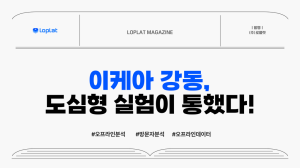
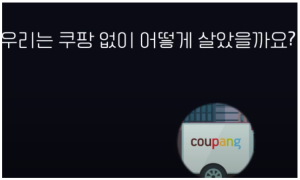



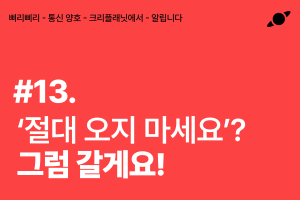
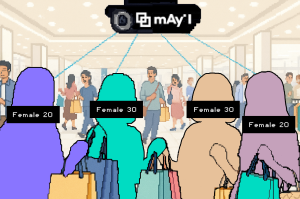


![[뉴스콕] 컵빙수 열풍에 매장 ‘비명’… 품절 대란·알바생](https://cdn.ibos.kr/design/upload_file/BD74667/THUMBNAIL_300_200_003f247048243a246039bc01ee350c66_86668_1.png)





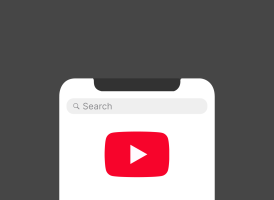



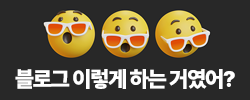




아직 등록된 댓글이 없습니다.
소나기_2님의 게시글에 첫번째 댓글을 남겨보세요.